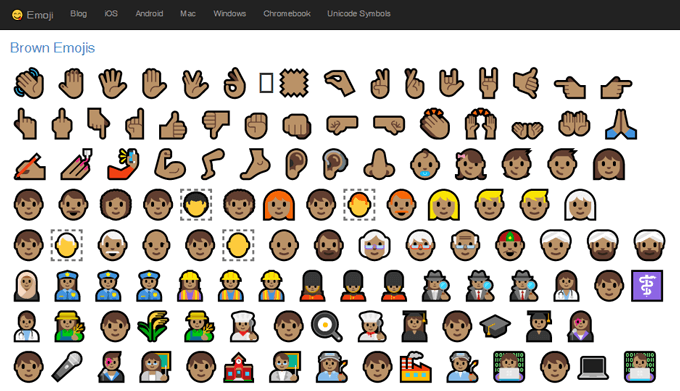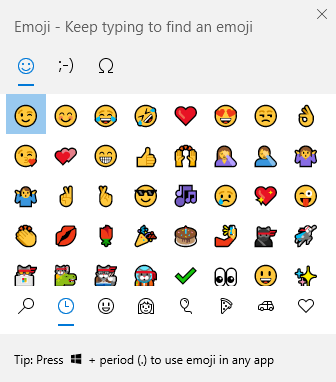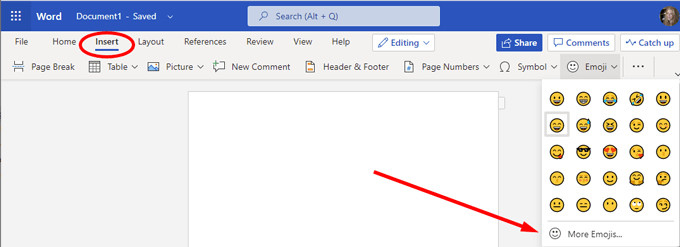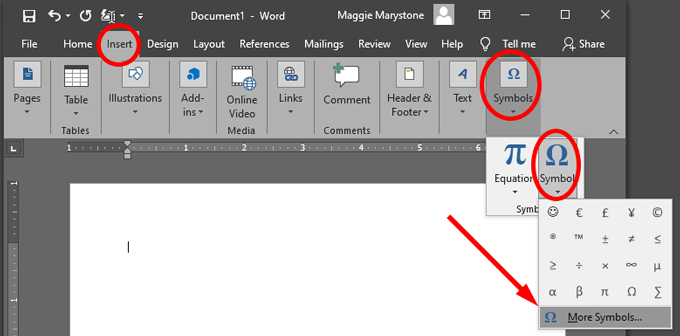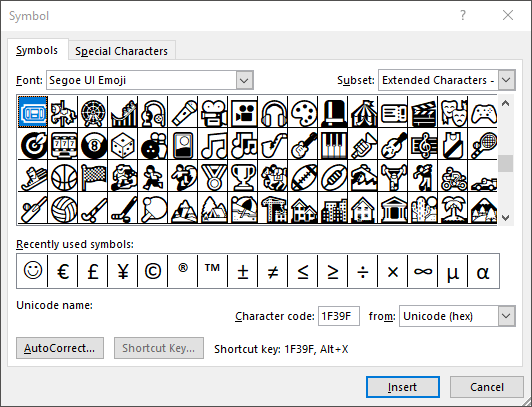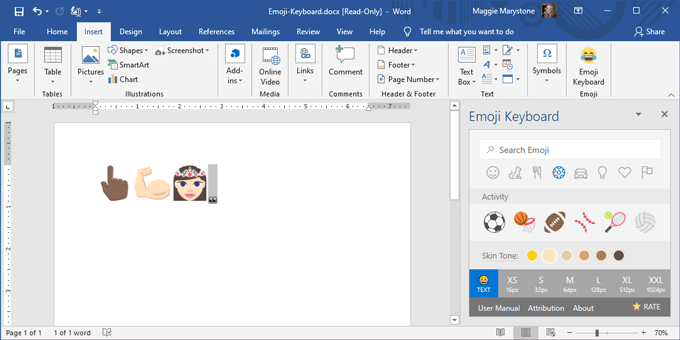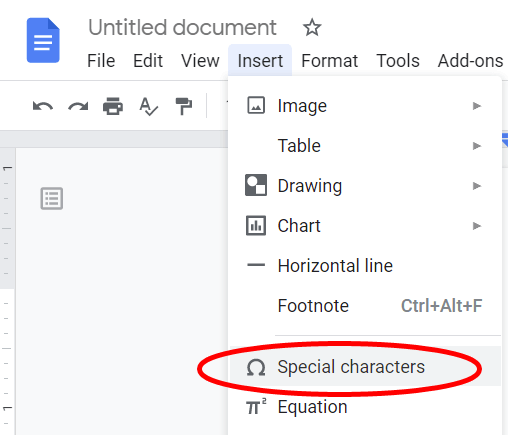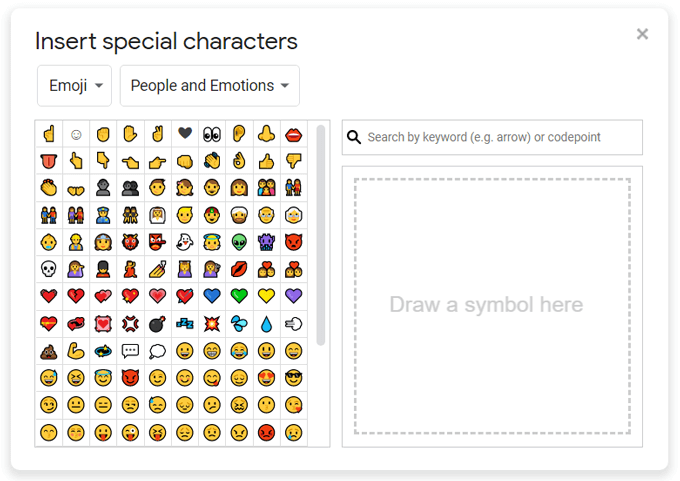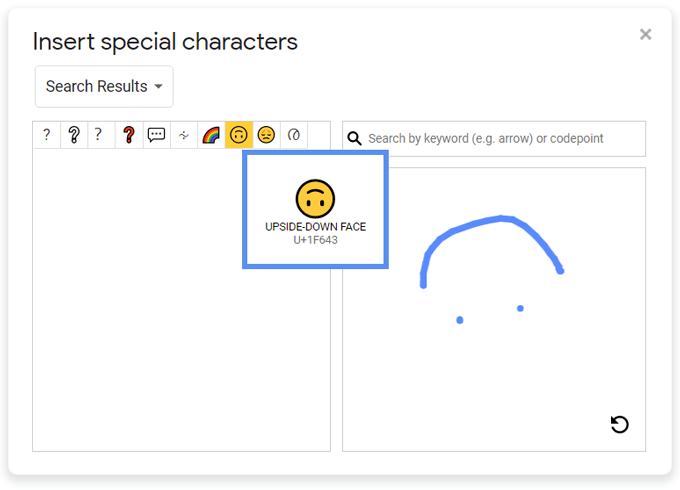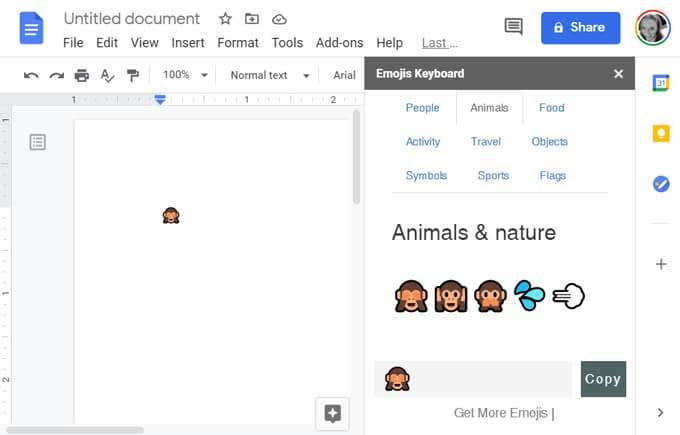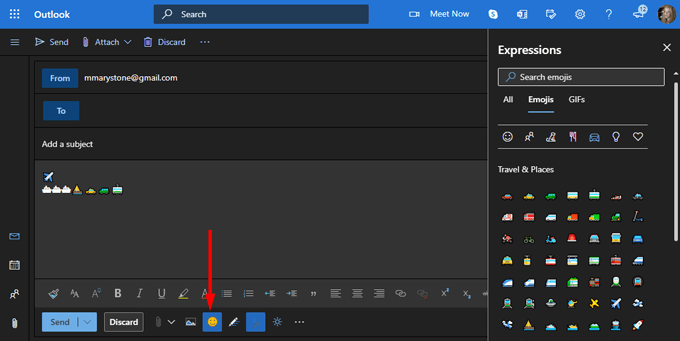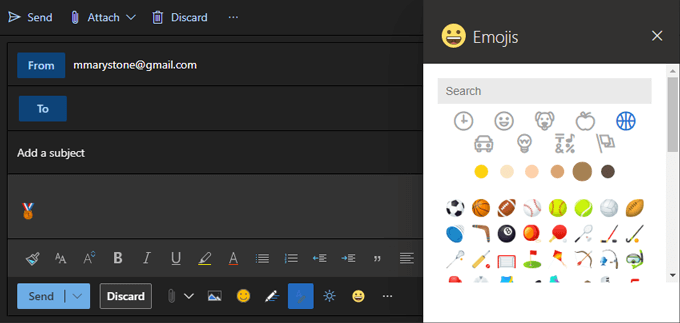Os seres humanos usan pistas como o ton de voz e as expresións faciais para sentir como se sente outra persoa e o que realmente significan cando nos falan. Coa comunicación escrita, é máis difícil porque non podemos ver nin escoitar o falante.
Como resposta, os emojis convertéronse nun xeito popular de expresar emocións nalgúns métodos de comunicación escrita/dixital casual, como en mensaxes de texto e nas canles de redes sociais. Aínda que nunca debes usar emojis nun traballo académico ou nun produto de traballo profesional, podes incluílos en Google Docs ou Microsoft Word e Outlook.

Consellos xerais para usar Emoji nun ordenador
- Se tes acceso a Internet, podes copiar/pegar emojis desde un sitio web. Visita getemoji.com , busca e copia o emoji que queres usar e pégao no teu documento. Feito.
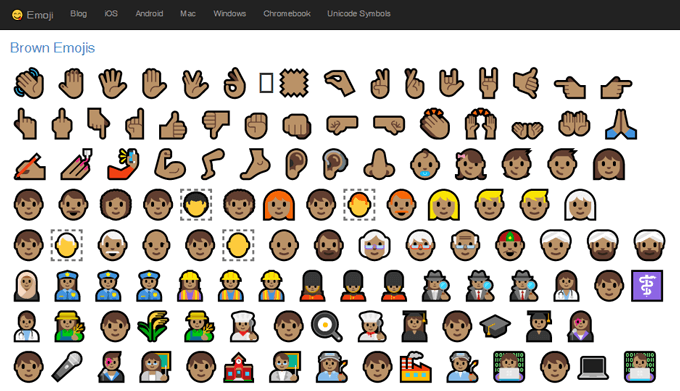
- Os usuarios de Windows 10 poden usar o selector de emojis integrado. Preme a tecla Windows + . (tecla de punto) ou tecla de Windows + ; (punto e coma) para iniciar o selector.
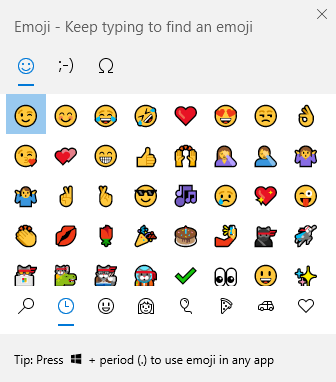
- Os usuarios de Mac poden premer Control + Comando + Espazo para iniciar o selector de emojis.

Como inserir emoji en Microsoft Word
A inserción de emoji nun documento de Microsoft Word pode requirir diferentes métodos dependendo da versión de Word que esteas a usar.
Inserir emoji na versión do navegador de Microsoft Word
Para Word en liña, seleccione Inserir > Emoji . Se non ves o emoji que queres usar, selecciona Máis emojis...
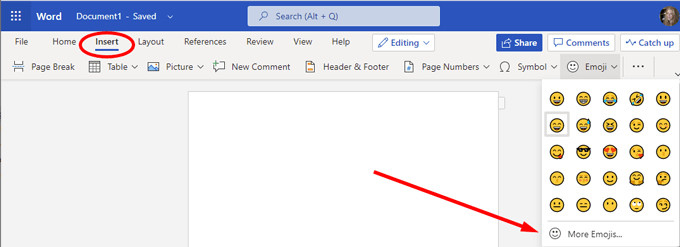
Inserir emojis nunha versión de escritorio de Word
Se estás a usar unha versión de escritorio de Word, tes algunhas opcións.
- Seleccione Inserir > Símbolo > Máis símbolos...
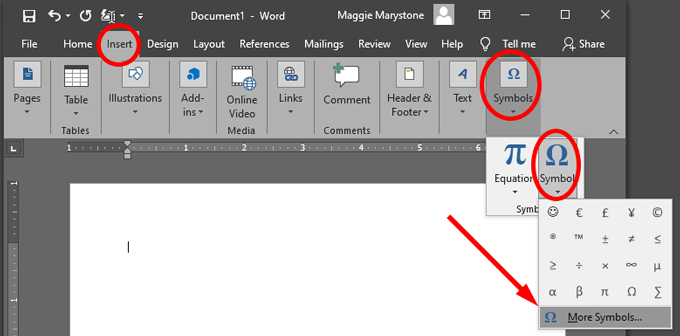
- No menú despregable Fonte , seleccione Windings, Webdings ou Segoe UI Emoji e escolla un emoji.
Nota: Estas fontes de símbolos son como calquera outra fonte, polo que os caracteres aparecerán en negro por defecto.
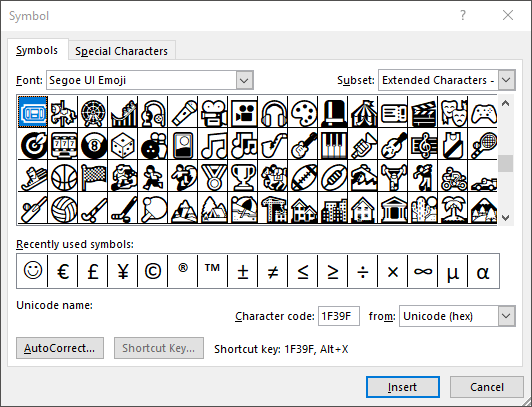
Se tes emojis a toda cor, terás que utilizar o selector de emojis integrado no teu ordenador como se describe anteriormente ou descargar un paquete de emojis. Emoji Keyboard é un paquete de complementos de Patrick Bürgin que che dá acceso a emojis adicionais nas versións de escritorio de Microsoft Word, PowerPoint e Outlook.
- Siga o asistente de instalación para descargar un novo botón do teclado Emoji na pestana Inserir .
- Ao facer clic no botón aparecerá un panel desde onde podes escoller que emoji queres inserir no teu documento.
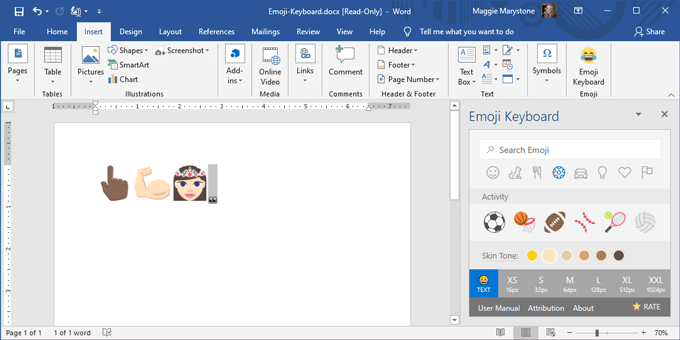
Como inserir emojis en Google Docs
Inserir emojis nun documento de Google é un pouco menos sinxelo, pero é bastante sinxelo.
- Abre un documento de Google nun navegador web.
- Seleccione Inserir > Caracteres especiais .
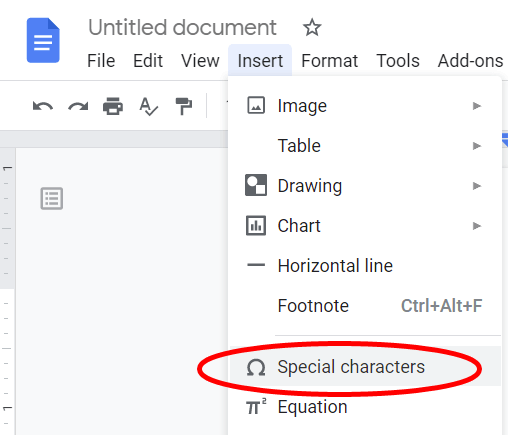
- No primeiro menú despregable, seleccione Emoji da lista.
- Explora as categorías estándar de emojis como Animais, Plantas e Alimentos ou Persoas e Emocións .
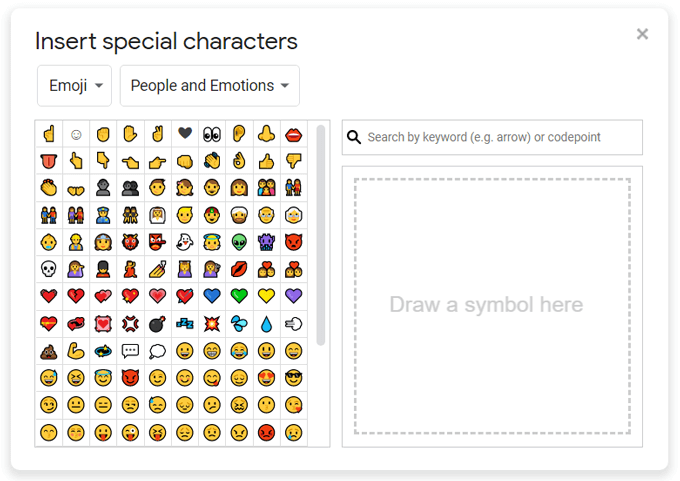
- Busca o emoji que queres por palabra clave ou podes debuxar o que estás a buscar e Google mostrará os resultados de emoji máis próximos.
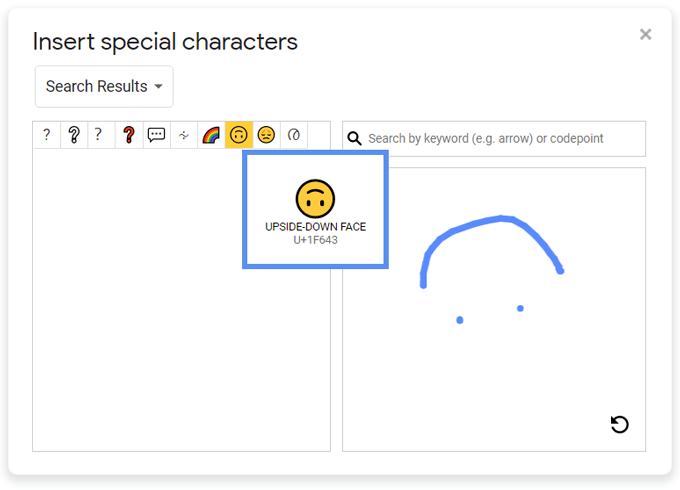
Como instalar paquetes de emoji en Google Docs
Google Docs tamén ten complementos que poden ampliar os emojis aos que podes acceder a través dunha barra lateral dentro da aplicación.
- Despois da instalación, actualiza o teu Google Doc e selecciona Complementos > Engadir emojis aos documentos > Engadir teclado emojis .

- Busca emojis por categoría no panel que aparece.
- Selecciona o emoji que queres e selecciona Copiar .
- Pega o emoji no teu documento de Google.
Nota: este paquete só inclúe uns 50 emojis, pero é posible que atopes algúns que non estean dispoñibles mediante o método Inserir caracteres especiais anterior.
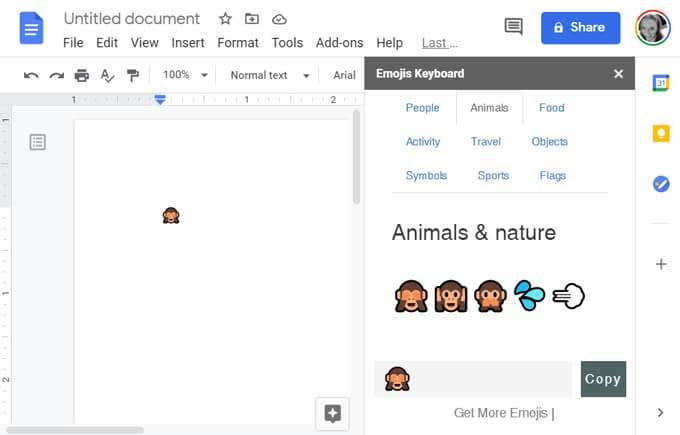
Como inserir emoji en Microsoft Outlook
Como se comentou, varios dos métodos anteriores funcionarán para inserir emojis en Outlook. Hai un par de formas adicionais de inserir emojis específicas para Microsoft Outlook.
Na versión do navegador de Outlook,
- Seleccione Mensaxe nova .
- Selecciona a icona de emoji á dereita dos botóns Enviar e Descartar para inserir emojis e GIF .
- Busca un emoji no panel lateral de Expresións .
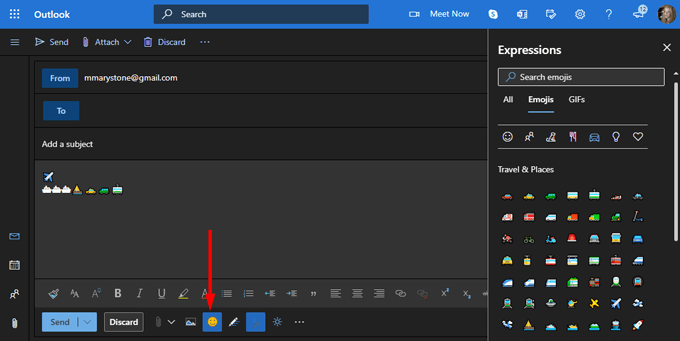
Como instalar paquetes de emoji en Outlook
A aplicación Emojis de Update Star GmbH está dispoñible en Microsoft AppSource e funciona tanto coas versións de escritorio como na web de Outlook.
- A aplicación engade un panel de tarefas de emoji a Outlook que contén o conxunto de emojis EmojiOne.
- Seleccione o seu ton de pel preferido e busque por palabra clave.
- Inicia o panel de tarefas de emojis seleccionando a icona de emojis .

- Busca e selecciona o emoji que queres inserir.
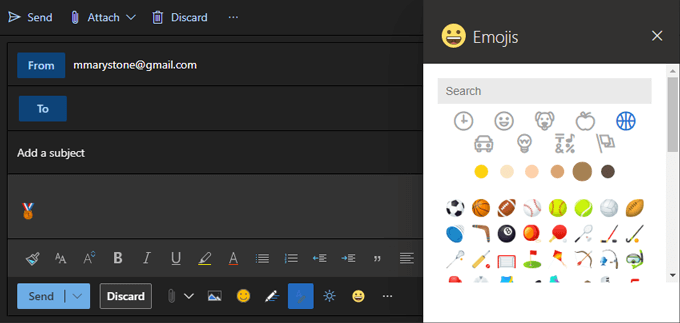
Nota: Este complemento "Funciona só con contas de Exchange, Office 365 ou Outlook.com, non con contas IMAP ou POP".
Se tes unha conta IMAP ou POP, podes comezar a redactar un correo electrónico cunha conta baseada en Exchange e iso darache acceso ao complemento do paquete emoji. Antes de enviar o teu correo electrónico, cambia á túa conta IMAP ou POP no menú despregable De .
Ser mellor comprendido con emojis
Os emojis seguen sendo unha das mellores formas de expresar como te sentes na escritura casual. Cales son outras formas de transmitir emoción na túa escritura? Avísanos nos comentarios a continuación.